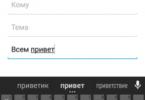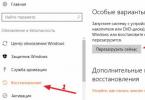Если вы решили перейти на другой антивирус, то, вероятнее всего, столкнетесь с проблемой. Она заключается в том, что новый антивирус не устанавливается, пока не удалить старый + все его файлы из реестра системы. Как же полностью удалить все это с компьютера, если, к примеру, вы пользовались антивирусом Avast. В нашей статье и пойдет речь об этой процедуре.
Наиболее распространенный способ удаления всех программ и антивирусов:
- Открытие меню «Пуск ».
- Переход на вкладку «Панель управления ».
- Открытие «Программы и компоненты ».
- Поиск установленного на компьютере антивируса Avast и его удаление при помощи кнопки «Удалить ».
Воспользовавшись таким способом, можно удалить практически любой антивирус. Однако, при установке нового антивируса, появляется сообщение, что установить его невозможно, ввиду присутствия в системе вроде бы удаленного Avast. Возникает вопрос, что же делать дальше?
Проблема стандартная: Avast удаляет все свои файлы, но реестр, где прописаны его параметры, остается нетронутым. Для того чтобы полностью удалить Avast с компьютера, рекомендуется воспользоваться одним из трех способов, описанных ниже.
Первый способ
После этого можно приступать к стандартному удалению антивируса.
Второй способ
- Зайдите в меню «Пуск », и нажмите команду «Выполнить ».
- Откроется окно, в котором необходимо ввести «regedit » (реестр) и нажать «OК ».
- В открывшемся окне выберите «Правка », а затем «Найти », или нажмите сочетание клавиш Ctrl+ F . Появится окно с настройками для поиска.
- В нем нужно ввести слово «Avast » и оставить галочку около «Имена разделов », после чего нажать «Найти далее ».
- После того как раздел или параметр Avast будет найден – нажмите на клавиатуре кнопку «Delete » и продолжайте поиск.
- Если невозможно удалить эти данные, то необходимо зайти в безопасном режиме и повторить проделанные операции.
- Чтобы загрузить безопасный режим, во время включения компьютера нажмите кнопку «F8 » и выберите «Безопасный режим ».

Если вы не найдете больше никаких параметров, то перезагрузите компьютер. После чего можно смело устанавливать новый антивирус.
Третий способ
Сразу оговоримся, что третий способ удаления антивируса Avast подразумевает использование утилиты под названием Aswclear. Ее можно скачать по ссылке с официального сайта разработчика антивируса.

Вот и все! Антивирус Avast будет успешно удалён с вашего компьютера. Теперь вы сможете без проблем установить новую систему защиты от вирусов.
Если вы захотели удалить Avast и установить другой антивирус. Или вы просто хотите удалить Avast и и заново его установить (переустановить).
В любом случаи вы можете воспользоваться этой пошаговой инструкцией, как полностью удалить антивирус Avast с вашего компьютера, работает на Windows 10, 8, 7, XP или даже Mac OS X . К
Иногда традиционные методы удаления приложений могут не работать. Хорошие новости Avast предоставляет эффективный инструмент, который поможет вам удалить Avast. Если вы не можете удалить программу или появляется ошибка при удалении.
Это руководство работает для всех антивирусных решений Avast: Free Antivirus, Pro Antivirus, Internet Security, Premier или Free Mac Security.
Перед удалением антивируса, отключите модуль самозащиты.
Удаление программ Avast на Windows
Способ 1. Через программы и компоненты

Способ 2. С помощью утилиты удаления Avastclear

Как удалить Avast на Mac OS
Подготовка. Перед удалением приложения не забудьте выйти из процесса, если он запущен. Сначала это приложение из Dock, а затем вы можете активировать Activity Monitor для обнаружения и выхода из связанных процессов (процессов), выполняющихся в фоновом режиме.
- Откройте Монитор активности из папки «Приложения / Утилиты», «Spotlight» или «Launchpad».
- Выберите процесс с именем Avast Mac Security, нажмите кнопку (X) и нажмите «Выход».
Как правило, есть два доступных варианта удаления нежелательных приложений на Mac: (1) запустить эффективный, авторитетный деинсталлятор для выполнения задачи удаления безболезненно или (2) принять ручной метод для удаления Avast Free Mac Security 2018 с вашего компьютера Mac.
Вы можете выполнить ручное решение для удаления Avast Free Mac Security 2016 из macOS. Начнем с того, что вы должны войти в систему как администратор на вашем Mac или вам будет предложено предоставить пароль администратора во время удаления.
Ручное удаление
Как уже упоминалось ранее, вы должны выйти из приложения перед его удалением, иначе может возникнуть сообщение об ошибке, чтобы прервать процесс, или произойдет неполное удаление. После этого возьмите общепринятый метод удаления Avast Free Mac Security 2016:
- Откройте Finder и перейдите в папку Applications с левой панели.
- Выберите значок Avast Mac Security и перетащите его мышью в корзину.
Метод drag-to-delete работает практически для всех приложений во всех версиях Mac OS X. Вы также можете перенести приложение в корзину следующими способами:
- (1) щелкните правой кнопкой мыши на приложении и выберите «Переместить в корзину»;
- (2) выберите приложение и перейдите в «Файл»> «Переместить в корзину».
Как правило, приложение будет немедленно удалено из окна и появится в корзине. Вам нужно будет удалить корзину для удаления (мы поговорим об этом позже). Если вы не можете перенести приложение в корзину, перезагрузите Mac и снова удалите его.
С помощью установочного файла
Альтернативный вариант: Если вы сохраняете установочный пакет продукта Avast на своем Mac, вы можете сразу запустить его встроенный деинсталлятор для выполнения удаления. Вот как это сделать:
- Дважды щелкните, чтобы открыть установочный файл Avast Mac Security (.dmg) в Finder.
- Запустите приложение Uninstall Avast и нажмите «Открыть» во всплывающем диалоговом окне.
- Нажмите кнопку «Удалить», выберите установленные приложения и нажмите кнопку «Продолжить».
При появлении запроса введите пароль своей учетной записи, чтобы выполнить это изменение.
- После завершения процесса нажмите кнопку «Выход», чтобы закрыть мастер удаления.
Альтернативный вариант (2) : Если вы не держите пакет установки, запустите Avast Mac Security, выберите Avast Mac Security> Uninstall Avast в верхнем меню, а затем выполните удаление.
16.07.2015 Frenk 0 Коментариев
Сегодня антивирус avast без утилиты удалить не получится. Для многих пользователей - это хуже – очень мало знают людей, что можно скачать утилиту, полностью удаляющую с компьютера аваст.
Кто не знает, пытается разными способами, нервничает, разбрасывается лестными словами и ничего сделать не может.
Между тем, это сделано нарочно, чтобы с компьютера удалить аваст не могли сами вирусы, которые успешно прогрессируют.
Ссылка скачать утилиту, удаляющую с компьютера полностью все виды аваста (Avast Premier, Free Antivirus, Pro, Internet Security, Premier и Business Security), находится в конце статьи, хотя рекомендую вначале узнать, как ею пользоваться.
ВНИМАНИЕ: не пытайтесь удалить аваст без утилиты – вам это не удастся, разве что у вас установлена устаревшая версия пятилетней давности.
Как скачать и пользоваться утилитой аваст
Как скачать утилиту объяснять не буду – загрузка начнется автоматически, как только вы кликните в конце записи на строку, выделенную синим цветом: cкачать утилиту, полностью удаляющую с компьютера аваст – avastclear.
Распаковывать (вытаскивать из архива) – после скачивания сразу запускайте и подождите три четыре секунды.
Вам нужно кликнуть на слова «да», и компьютер сам должен перейти в безопасный режим, если не перейдет, то сделайте это самостоятельно и уже в нем запустите утилиту опять.
Как запустить ПК в безопасном режиме можете узнать , если еще с этим не сталкивались.

Также не забудьте указать, что собственно хотите удалить (смотрите рисунок выше) и жмите продолжить.
После этого начнется само удаление. Если все пойдет как нужно, то обязательно получите уведомление об успешном удалении антивируса и рекомендацией перезагрузить компьютер сейчас или позже – когда перезагрузите не важно.
Утилита avastclear полностью удалит все остатки аваста (записи в реестре, драйвер, файлы, базы).
Вот собственно и вся мудрость. Больше надоедать вам эта антивирусная программа не будет.
У многих возникнет вопрос: а какой лучше теперь установить? У меня для вас есть отличное предложение.
Вы можете вообще обойтись без антивируса, воспользовавшись — ЗАЩИТА 100%.
Разработчик:
Аваст
Операционка:
XP, Windows 7, 8, 10
Интерфейс:
русский
Установить антивирусные программы, в большинстве случаев, благодаря удобным подсказкам и интуитивно понятному процессу, не составляет особого труда, но вот с удалением подобных приложений могут возникнуть большие проблемы. Как известно, антивирус оставляет свои следы в корневом каталоге системы, в реестре и во многих других местах, а неправильное удаление программы такой важности может очень негативно сказаться на работе компьютера. Остаточные файлы антивируса имеют свойство конфликтовать с другими программами, особенно с другим антивирусным приложением, которое вы установите взамен удаленного. Давайте выясним, как удалить Avast Free Antivirus с компьютера.
Антивирусное приложение Avast можно удалить с компьютера тремя группами способов:
- при помощи стандартного функционала Windows для удаления программ;
- используя утилиту от разработчика данного антивируса, специально предназначенную для его деинсталляции;
- применив одну из универсальных сторонних программ для принудительного удаления приложений.
Способ 1: Специализированные программы
Есть пользователи, для которых является более удобным удаление программ не встроенными инструментами Windows или утилитой Avast Uninstall Utility (ее мы рассмотрим далее), а при помощи специализированных программ. Этот способ также подходит в тех случаях, если антивирус по какой-либо причине не удаляется стандартными инструментами. Рассмотрим, как удалить Аваст с помощью Uninstall Tool.

Способ 2: Avast Uninstall Utility
Если антивирусное приложение по какой-либо причине не удаляется деинсталлировать стандартным способом, либо если вы озадачены вопросом, как удалить антивирус Аваст с компьютера полностью, поможет Avast Uninstall Utility. Эта программа выпускается самим разработчиком и её можно скачать на официальном сайте. Способ удаления антивируса данной утилитой несколько сложнее, чем описанный выше, но зато он работает даже в тех ситуациях, когда стандартное удаление невозможно, и деинсталлирует Аваст полностью без остатка.

Способ 3: Встроенный деинсталлятор Windows
Наиболее легкий способ удаления любых приложений – встроенным деинсталлятором. Давайте пошагово изучим, как таким методом удалить антивирус Аваст на примере ОС Виндовс 7.

Проблемы с удалением Avast
Существуют ситуации, когда в связи с различными обстоятельствами традиционные способы деинсталляции не могут решить поставленную задачу. Что делать в этом случае, рассказывается в нашей отдельной статье.
Как видим, существует целый ряд способов удаления программы Аваст с компьютера. Удаление стандартными инструментами Windows самое простое, зато применение Avast Uninstall Utility более надежно, хотя и требует проведения процедуры в Безопасном режиме. Своеобразным компромиссом между этими двумя способами, сочетающим простоту первого и надежность второго, является удаление антивируса Аваст сторонним приложением Uninstall Tool.

Если вы решили попробовать новый и эффективно удалить все напоминания об , стоит воспользоваться специальной программой avast! Uninstall Utility.
У многих возникнет вопрос, почему нельзя обойтись стандартной утилитой Windows для удаления антивируса. Ответ прост – не всегда удается деинсталлировать все файлы и папки Avast, что может привести к некорректной работе другого антивируса.
Деинсталляция Avast с помощью avast! Uninstall Utility
Для начала необходимо скачать утилиту с официального сайта разработчиков. Советуем сохранить файл на рабочем столе.
Чтобы выбрать безопасный режим, необходимо во время перезагрузки нажать «F8» и с помощью клавиш на клавиатуре выбрать «Безопасный режим».

После запуска файла на экране появится окно утилиты. В нем выбираем версию антивируса Avast, которая установлена на компьютере и подлежит удалению.

После этого указываем папку, где установлен антивирус. Для этого нажимаем кнопку «…» и с помощью проводника находим папку. Начинаем удаление нажатием на кнопку «Uninstall».

Должно появиться диалоговое окно, где подтверждаем свои намерения и жмем «Да».
После этого перезагружаем компьютер.
По завершении деинсталляции удаляем утилиту avast! Uninstall Utility. Она нам больше не пригодится.
Особенности и возможности avast! Uninstall Utility:
Полное и безвозвратное удаление антивируса Avast с компьютера;
Простота в использовании;
Утилита работает только в безопасном режиме;
Обеспечивает стабильную работу системы компьютера;
Предоставление полнофункциональной поддержки. Не забывайте, что после полной деинсталляции антивирусной защиты с компьютера, он подвергается атаке вирусов и вредоносного ПО, поэтому не медлите с выбором нового антивируса.